この練習では、地盤面を建物外構に追加します。
|
異なる高さに点を追加して、地形を作成し、建物の基準壁に基づいて建築舗装を作成します。作業を開始する前に、GSG_03_Terrain_Pad.rvt チュートリアル ファイルをダウンロードします。この zip ファイルをダウンロードします(チュートリアル用の練習ファイルをまだダウンロードしていない場合)。
目標
- 異なる高さに点を定義して、地形ソリッドを作成します。
- 基準壁のフットプリントに基づいて、建築舗装と盛土を作成します。
地形ソリッドを追加する
- GSG_03_terrain_pad.rvt の練習ファイルを開きます。
- プロジェクト ブラウザの[平面図]で、[外構]をダブルクリックします。
- [外構]タブ
 [外構作成]パネル
[外構作成]パネル  [地形ソリッド]ドロップダウン
[地形ソリッド]ドロップダウン 
 (スケッチから作成)をクリックします。
(スケッチから作成)をクリックします。
- [描画]パネルで、長方形ツールを選択します。
- 建物の周囲に長方形をスケッチします。

- [描画]パネルで、
 (壁を選択)を選択します。
(壁を選択)を選択します。
- オプション バーで、[壁(躯体)まで延長]をオフにします。
- 外壁を選択します。[Tab]キーを使用して壁の連結を選択します。
 フリップ コントロールを使用して、スケッチが壁の内側の面上にあることを確認します。
フリップ コントロールを使用して、スケッチが壁の内側の面上にあることを確認します。
- タイプ セレクタで、[建築舗装]を選択します。
 (編集モードを終了)をクリックします。
(編集モードを終了)をクリックします。
地形ソリッドの形状を決める
- 地形ソリッドを選択します。
- [修正 | 地形ソリッド]タブ
 [形状編集]パネル
[形状編集]パネル 
 [点を追加]をクリックします。
[点を追加]をクリックします。
- 選択した高さに点を追加します。
- [点を追加]パネルで、高さを「2500」に設定し、図のように点を追加します。
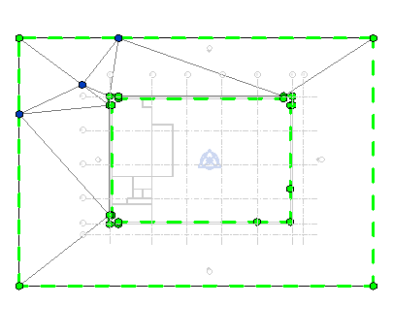
- 高さを「1000」に変更し、図のように点を追加します。

- [点を追加]パネルで、高さを「2500」に設定し、図のように点を追加します。
- [修正 | 地形ソリッド]タブ
 [形状編集]パネル
[形状編集]パネル 
 [サブ要素を修正]をクリックします。
[サブ要素を修正]をクリックします。
- 地形ソリッドの右側の境界を選択します。
- [修正 | 地形ソリッド]タブ
 [サブ要素を修正]パネルで、[高さ]を「-500」に設定し、[Enter]を押します。
[サブ要素を修正]パネルで、[高さ]を「-500」に設定し、[Enter]を押します。
- [修正]をクリックし、地形ソリッドを完成させます。
盛土と建物の床を作成する
- [外構]タブ
 [外構作成]パネル
[外構作成]パネル  [地形ソリッド]ドロップダウン
[地形ソリッド]ドロップダウン 
 (スケッチから作成)をクリックします。
(スケッチから作成)をクリックします。
- [描画]パネルで、
 (壁を選択)を選択します。
(壁を選択)を選択します。
- オプション バーで、[壁(躯体)まで延長]をオフにします。
- タイプ セレクタで[舗装の盛土]を選択します。
- プロパティ パレットで[高さオフセット]を「-150」に設定します。
- 外壁を選択します。[Tab]キーを使用して壁の連結を選択します。
 フリップ コントロールを使用して、スケッチが壁の内側の面上にあることを確認します。
フリップ コントロールを使用して、スケッチが壁の内側の面上にあることを確認します。
 (編集モードを終了)をクリックします。
(編集モードを終了)をクリックします。
- [建築]タブ
 [構築]パネル
[構築]パネル 
 (床)をクリックします。
(床)をクリックします。
- [描画]パネルで、
 (壁を選択)を選択します。
(壁を選択)を選択します。
- オプション バーで、[壁(躯体)まで延長]をオフにします。
- 外壁を選択します。[Tab]キーを使用して壁の連結を選択します。
 フリップ コントロールを使用して、スケッチが壁の内側の面上にあることを確認します。
フリップ コントロールを使用して、スケッチが壁の内側の面上にあることを確認します。
 (編集モードを終了)をクリックします。
(編集モードを終了)をクリックします。
- クイック アクセス ツールバーで
 (既定の 3D ビュー)をクリックします。
(既定の 3D ビュー)をクリックします。
- ビュー コントロール バーで[表示スタイル: 隠線処理]
 [シェーディング]をクリックして、マテリアルを表示します。
[シェーディング]をクリックして、マテリアルを表示します。

 ビデオを見る
ビデオを見る